簡介
本文檔介紹使用有效的Secure/Multipurpose Internet Mail Extensions (S/MIME)配置接收郵件時,在思科郵件安全裝置(ESA)上的郵件日誌中驗證什麼內容。
如何驗證ESA上使用S/MIME收到的郵件
S/MIME是一種基於標準的方法,用於傳送和接收經過驗證的安全電子郵件。S/MIME使用公用/私密金鑰配對來加密或簽署郵件。
· 如果郵件已加密,則只有郵件收件人可以打開加密郵件。
· 如果郵件經過簽名,郵件收件人可以驗證發件人的身份,並確保郵件在傳輸過程中未被更改。
在ESA上配置有效的S/MIME傳送配置檔案後,可以使用以下四種模式之一傳送郵件:
· 簽名
· 加密
· 簽署/加密(先簽署,再加密)
· 三重(簽名、加密,然後再次簽名)
同樣,也可以從使用有效S/MIME證書進行簽名或加密的其他發件人接收郵件。
對於收件者,他們需要使用電子郵件應用程式,才能正確處理、檢視及接受相關的數位簽章或加密。 提供數位簽章或加密選項的常見電子郵件應用程式有Microsoft Outlook、Mail (OSX)和Mozilla Thunderbird。 郵件本身將包含.p7s (smime.p7s)或.p7m (smime.p7m)附件。 這些附件檔案會與郵件ID (MID)一起記錄在郵件記錄中。
帶.p7s檔案的附件的外觀表示郵件帶有數位簽章。
帶.p7m檔案的附件的外觀是郵件帶有加密S/MIME簽名和加密的標誌。 郵件內容和附件封裝在smime.p7m檔案中。需要與郵件中的公鑰匹配的私鑰才能打開文檔檔案。
如果電子郵件應用程式無法處理數位簽章,則.p7m檔案的.p7s可能會顯示為電子郵件訊息的附件。
簽署
如果郵件來自發件人,且其S/MIME傳送配置檔案已設定為「簽名」,則在收件人ESA上檢視入站郵件的郵件日誌時,郵件將表示.p7s附件(Attachment):
Fri Dec 5 10:38:12 2014 Info: MID 471 attachment 'smime.p7s'
在收件者電子郵件應用程式中,會看到類似以下內容。
例如,如Outlook 2013 (Windows)所示,請注意所示的徽章或證書符號:

示例如郵件(OSX)所示:
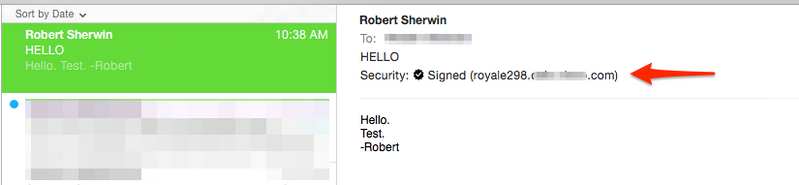
加密
如果郵件來自發件人,且其S/MIME傳送配置檔案已設定為Encrypt,則在收件人ESA上,檢視入站郵件的郵件日誌時,郵件將指示.p7m附件(Attachment):
Fri Dec 5 11:03:44 2014 Info: MID 474 attachment 'smime.p7m'
在收件者電子郵件應用程式中,這看起來與下列類似,請注意兩個範例所指示的掛鎖符號。
示例如Outlook 2013 (Windows)所示:

示例如郵件(OSX)所示:

簽署/加密
如果郵件來自發件人,且其S/MIME傳送配置檔案已設定為Sign/Encrypt,則在收件人ESA上檢視入站郵件的郵件日誌時,郵件將表示.p7m附件:
Fri Dec 5 11:06:43 2014 Info: MID 475 attachment 'smime.p7m'
在收件者電子郵件應用程式中,這看起來與下列類似,請注意所指示的掛鎖符號。
示例如Outlook 2013 (Windows)所示:

示例如郵件(OSX)所示:
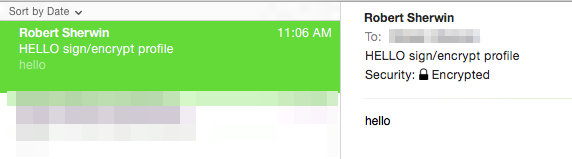
三重
最後,如果郵件來自收件人ESA上的發件人,且其S/MIME傳送配置檔案設定為「三重」,則在檢視入站郵件的郵件日誌時,郵件將同時顯示.p7m和.p7s附件:
Fri Dec 5 10:58:11 2014 Info: MID 473 attachment 'smime.p7m'
Fri Dec 5 10:58:11 2014 Info: MID 473 attachment 'smime.p7s'
在收件人電子郵件應用程式中,根據所使用的電子郵件應用程式,情況可能會有所不同。
例如,如Outlook 2013 (Windows)所示,請注意所示的徽章或證書符號:

例如,如Mail (OSX)所示,注意簽名徽章和加密掛鎖都顯示:

例如,如Office 2011 (OSX)所示,請注意所示的掛鎖,其中包含「此郵件經過數位簽章和加密」消息:
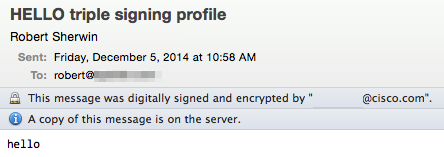
憑證驗證
根據所使用的電子郵件應用程式,以及收件者的偏好設定或公司安全性原則,檢視及接受憑證的方式會有所不同。
對於上述三重示例(使用Office 2011 (OSX)),在簽名和加密郵件行上有一個詳細資訊下拉選項:

選擇View Signing Certificate將顯示最初傳送自以下位置的ESA的實際簽名證書資訊:
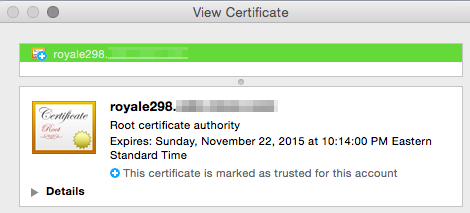
相關資訊